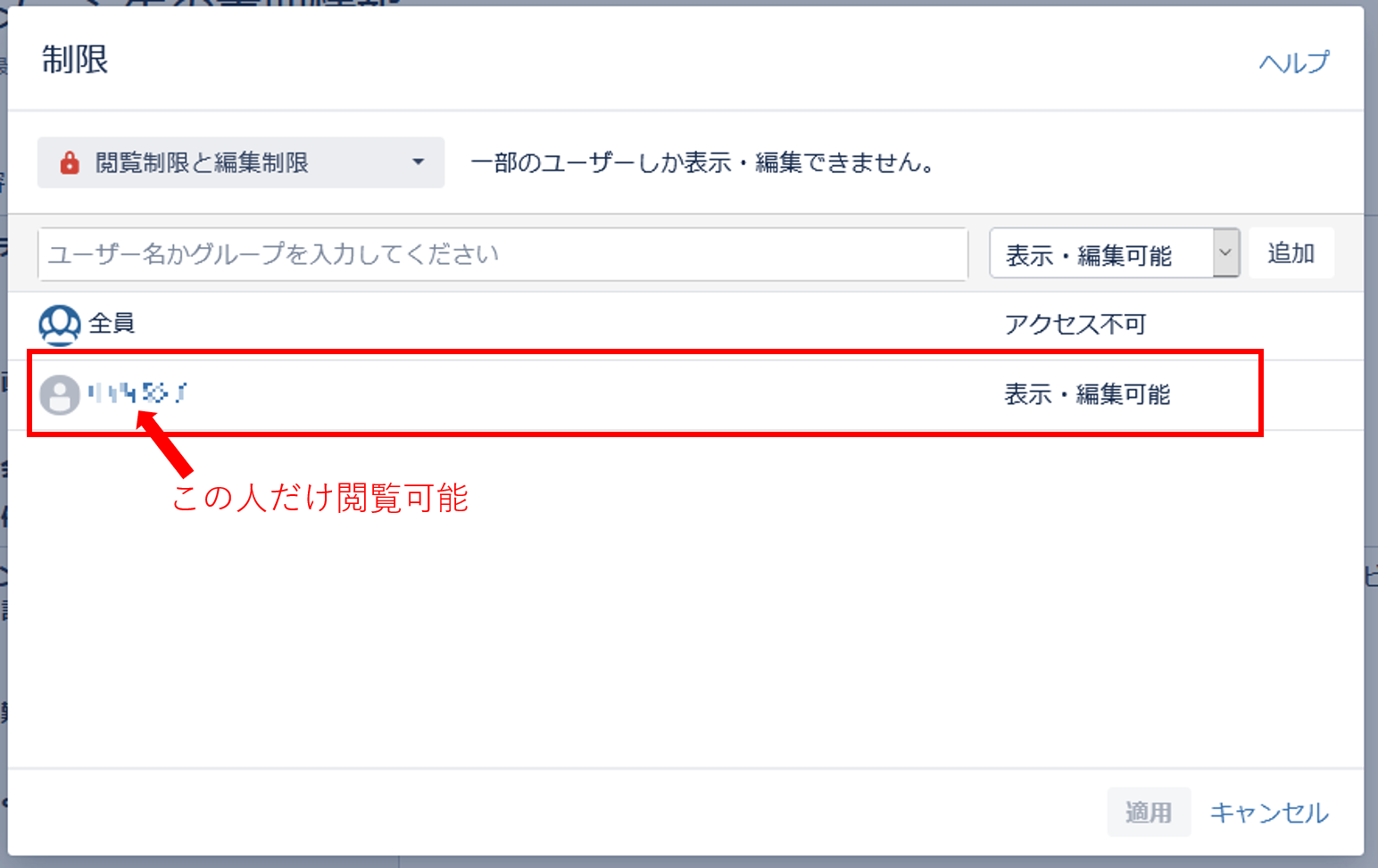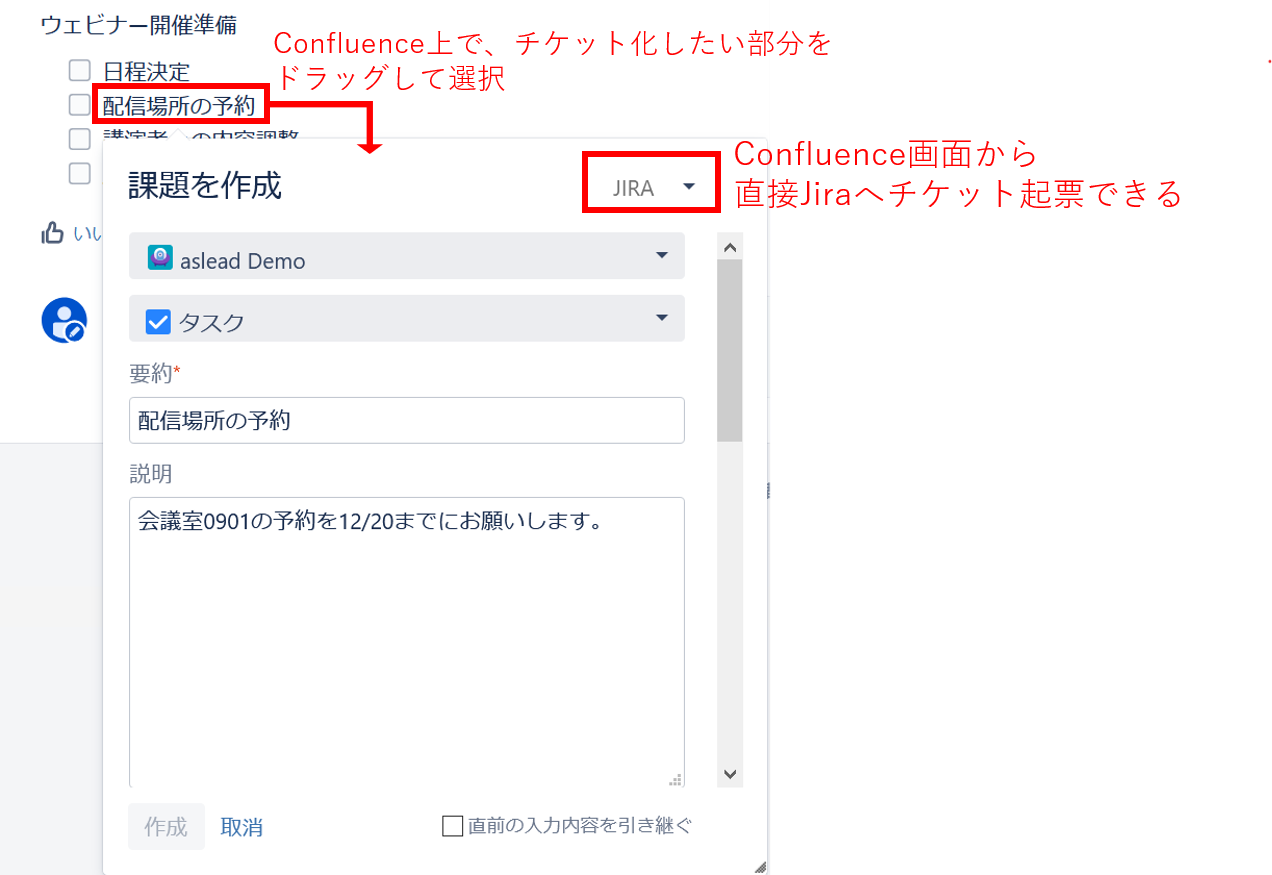この記事について
この記事は、aslead Agileの開発チーム「オキザリス」にて行っているアウトプット企画である「チーム「オキザリス」Advent Calendar」の7日目の記事です。
Confluenceとは?
Confluenceは、アトラシアン社による企業向けwikiツールです。
私達asleadチームではほとんどすべてのドキュメントをConfluenceで管理しており、使わない日はないくらいお世話になっています。
wikiツールなので、もちろん
- オンラインでの共同編集が可能※
- 履歴を残せる(任意の時点に巻き戻し可能)
- Markdown対応
などの便利機能も持ち合わせていますが、この記事ではConfluence独自の機能に焦点を当てています。
※オンラインでのドキュメント管理に慣れてしまうと、共同編集ができない&版管理に気を使うオフラインでのドキュメント管理にはもう戻れません…
便利な機能5選
ここから、私の選ぶConfluenceのいけてる機能を5つ紹介します。
1.テンプレート
議事録などある程度フォーマットが決まっているドキュメントは、テンプレートを用いると簡単に作成できます。テンプレートの種類は多数用意されていますし、自分で登録することもできます。
下の図は、議事録テンプレートの一例です。たったワンクリックでここまで完成します!
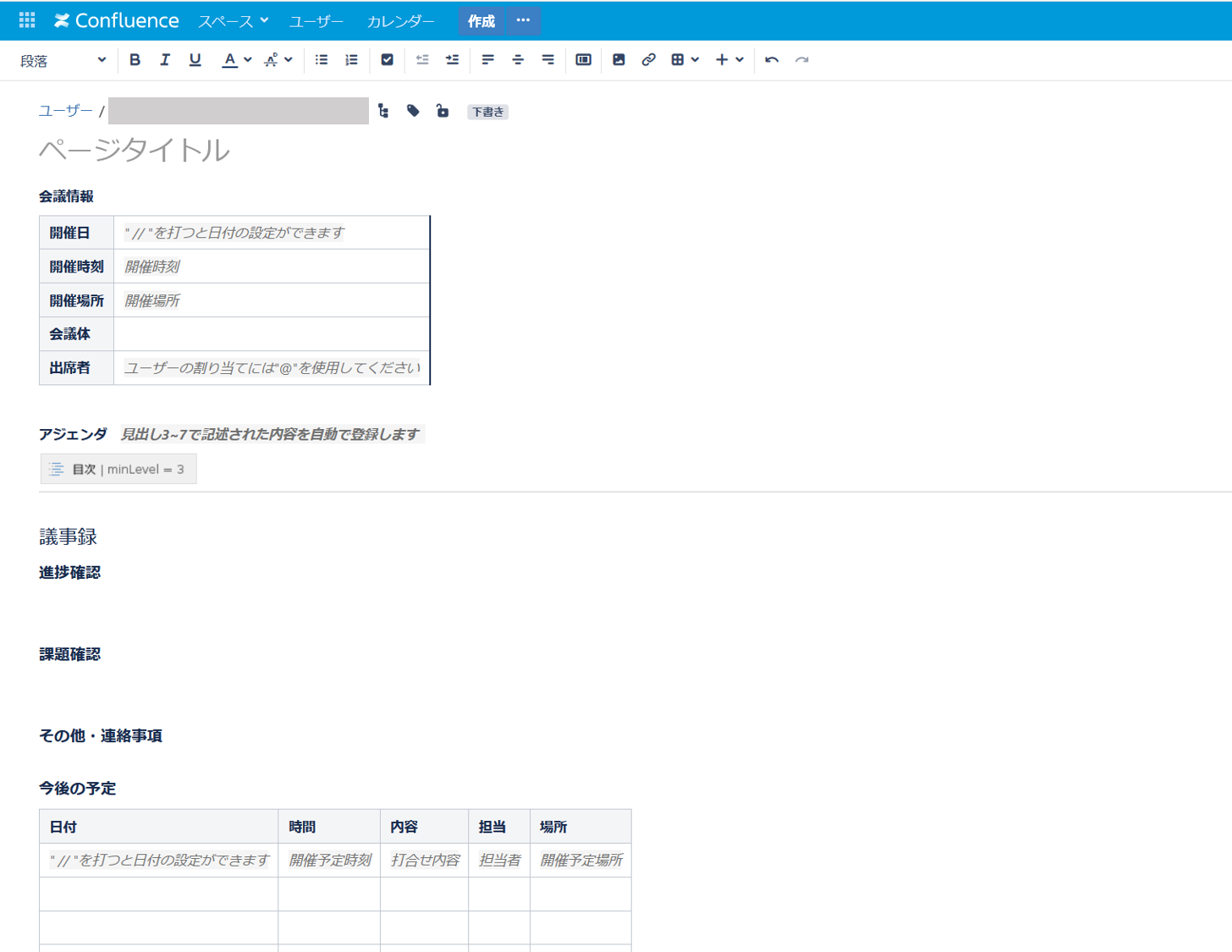
2. 豊富なマクロ
カレンダーやコードブロック等の挿入、表のフィルタリング表示、表のグラフへの変換などなど、ありとあらゆる機能が揃っています(「便利なConfluenceマクロ紹介」だけで後日記事にしようと思います)。
豊富なマクロのおかげで、Confluenceでは非常に自由度の高い表現が可能です。
例えば、コードブロックはこのように表示されます。下書きモードではただの文字ですが、閲覧モードでは文字色が変わって可読性高く表示されていますね。

3.権限制御が簡単
Confluenceではページごとに権限設定を変更することができます。私達は、一部のメンバー間だけで共有したい情報も、権限設定を適切に行ったうえでConfluence上に記録しています。
例えば私達が普段利用しているConfluenceでは、基本的に部のメンバー全員が閲覧できる状態でページが作成されるように運用しています。しかし「会計を担当しているメンバーだけで法人クレジットカードの情報を共有したい」「マーケティングチーム内だけでGoogleアカウントのログイン情報を共有したい」といった場面で、権限制御機能が活躍します。
設定は簡単で、下記の権限設定画面でデフォルト(全員)を「アクセス不可」にした上で、共有したいメンバーやグループを追加するだけです(表示のみor表示・編集可能のいずれかを選択できます)。
下の図では1人だけ、つまりこのページ作成者のみが、表示や編集を行うことができる設定になっています。
※こちらは有料プランの機能です。
4.メンション機能
"@"に続けてユーザー名をタイプすることで、メンションを行えます。メンションされたメンバーは、メールやConfluenceの通知欄から通知内容を確認できます(通知設定は変更可能)。
例えば、会議の準備の際、Confluence上のアジェンダに出席者をメンションしておけば、自分から連絡することなく出席者へアジェンダ内容を通知することができます。
5.他のアトラシアン製品との連携
他の有名なアトラシアン製品に、Jira Software(通称Jira)という課題管理ツールがあります。ConfluenceとJiraを連携させて使うことで、Confluenceに書かれた文章をそのままJiraチケットとして起票することができます。Confluence上だけでチケット起票が完結するのがミソで、逐一ページ切り替え(Confluence→Jira)を行う必要がないのはとてもストレスフリーです。逆に、このようにして起票されたJiraチケットには、起票元のConfluenceページURLがリンクされます。
例えば下の図のように、Confluenceでとった議事録に今後のタスクリストが記載されている場合、それらを1つ1つJira画面で打ち込むことなく簡単にチケット化できます。
最後に
Confluenceには、上記以外にも多くの便利機能が備わっています。
10ユーザまでのフリープランもありますので、気になる方は気軽にお試し利用することもできます。
便利機能を活用することによる地道な時間短縮の積み重ねで、生産性向上を目指しましょう!